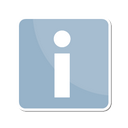Elektronischer Rechtsverkehr - Signaturprüfung: Unterschied zwischen den Versionen
(→Drucken) |
(→Funktionen in der Abschlussliste) |
||
| Zeile 71: | Zeile 71: | ||
===Drucken=== | ===Drucken=== | ||
| − | [[Datei:druckenicon.ewf.png]] | + | [[Datei:druckenicon.ewf.png|link=]] |
Hierüber gelangt man auf die nachfolgende Karteikarte. | Hierüber gelangt man auf die nachfolgende Karteikarte. | ||
| Zeile 88: | Zeile 88: | ||
====Info==== | ====Info==== | ||
| − | [[Datei:infodesk.png]] | + | [[Datei:infodesk.png|link=]] |
Hierüber wird der Info-Desk aufgerufen. | Hierüber wird der Info-Desk aufgerufen. | ||
| Zeile 97: | Zeile 97: | ||
====Ok==== | ====Ok==== | ||
| − | [[Datei:OK.png]] | + | [[Datei:OK.png|link=]] |
Über den Button OK wird der Ausdruck der ausgewählten Schriftstücke gestartet. | Über den Button OK wird der Ausdruck der ausgewählten Schriftstücke gestartet. | ||
| Zeile 103: | Zeile 103: | ||
===Abbruch=== | ===Abbruch=== | ||
| − | [[Datei:zvaf entwurf Abbruch.png]] | + | [[Datei:zvaf entwurf Abbruch.png|link=]] |
Über den Button Abbruch wird die Programmfunktion ohne auszudrucken verlassen. | Über den Button Abbruch wird die Programmfunktion ohne auszudrucken verlassen. | ||
| Zeile 109: | Zeile 109: | ||
===Ok=== | ===Ok=== | ||
| − | [[Datei:OK.png]] | + | [[Datei:OK.png|link=]] |
Über Ok wird das Fenster verlassen, die erfassten Daten werden gespeichert und können für eine spätere Bearbeitung erneut aufgerufen werden. | Über Ok wird das Fenster verlassen, die erfassten Daten werden gespeichert und können für eine spätere Bearbeitung erneut aufgerufen werden. | ||
| Zeile 115: | Zeile 115: | ||
===Abbruch=== | ===Abbruch=== | ||
| − | [[Datei:zvaf entwurf Abbruch.png]] | + | [[Datei:zvaf entwurf Abbruch.png|link=]] |
Hierüber wird das Fenster verlassen, ohne die erfassten Daten zu speichern. | Hierüber wird das Fenster verlassen, ohne die erfassten Daten zu speichern. | ||
[[Category:Notariat]] | [[Category:Notariat]] | ||
Version vom 31. Januar 2018, 19:58 Uhr
Hauptseite > Notariat > Elektronischer Rechtsverkehr > Signaturprüfung
| Elektronischer Rechtsverkehr - Signaturprüfung | |||||||
|---|---|---|---|---|---|---|---|
|
|
Inhaltsverzeichnis
Allgemeines
Signaturprüfung
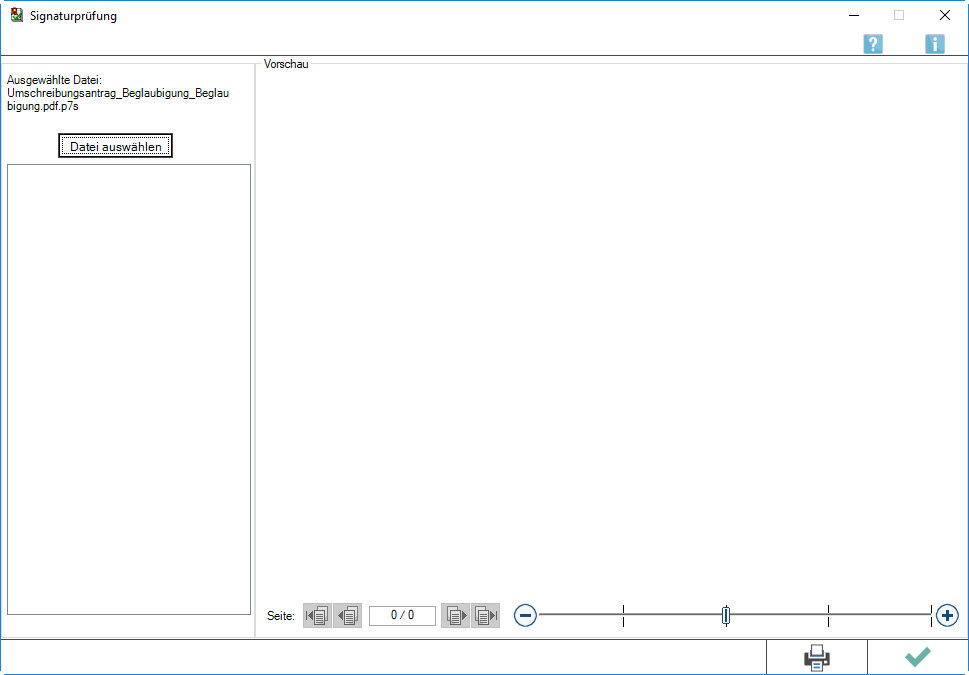
Für die Prüfung der Signatur eines elektronisch beglaubigten Dokuments und der damit verbundenen Erstellung eines Prüfprotokolls und eines Beglaubigungsvermerkes ist es erforderlich, dass die Signatursoftware OpenLimit auf diesem Arbeitsplatz installiert ist.
→ Anleitung zur Einrichtung des Notarpostfachs
Der Bereich Elektron. Rechtsverkehr unterteilt sich in 7 Bereiche
→ Signaturprüfung(diese Seite)
→ Zentrales Testamentsregister
Funktionen in der Toolbar
Info
Hierüber wird der Info-Desk aufgerufen.
Funktionen im Bearbeitungsbereich
Datei auswählen
Hierüber können die durch farbige Markierung ausgewählten Handelsregisteranmeldungen bearbeitet werden.
Auflistung der Elemente nach erfolgter Signaturprüfung
In dieser Liste sind nach Durchführung der Signaturprüfung
- das signierte Dokument,
- das Prüfungsprotokoll,
- ein Beglaubigungsvermerk
aufgeführt. Sofern ein Schriftstück mit Mausklick markiert wird, erhält man rechts nebenstehend eine Vorschau.
Vorschau
In diesem Bereich erfolgt die Darstellung des in der Dokumentenliste blau markierten Schriftstückes.
Funktionen in der Abschlussliste
Hierüber gelangt man auf die nachfolgende Karteikarte.
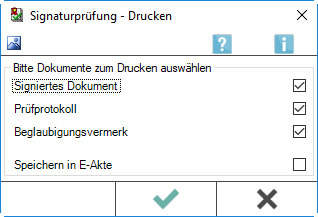
Info
Hierüber wird der Info-Desk aufgerufen.
Optionen
Durch Aktivieren der jeweiligen Option werden die Schriftstücke ausgesucht, die gedruckt werden sollen.
Ok
Über den Button OK wird der Ausdruck der ausgewählten Schriftstücke gestartet.
Abbruch
Datei:zvaf entwurf Abbruch.png
Über den Button Abbruch wird die Programmfunktion ohne auszudrucken verlassen.
Ok
Über Ok wird das Fenster verlassen, die erfassten Daten werden gespeichert und können für eine spätere Bearbeitung erneut aufgerufen werden.
Abbruch
Datei:zvaf entwurf Abbruch.png
Hierüber wird das Fenster verlassen, ohne die erfassten Daten zu speichern.